
OpenPromptStudio 是一个旨在帮助开发者生成高质量提示词的开源工具。它基于 GPT 模型(生成式预训练 Transformer 模型)和 OpenAI API,可以生成各种类型的提示词,如问题、建议、描述等。
该工具提供了一个简单易用的用户界面,允许用户输入主题或关键词,并从多个模板中选择适合的提示词类型。用户还可以对生成的提示词进行编辑,以便更好地适应其特定的应用场景。
OpenPromptStudio 的一个重要特点是其开源性。所有代码都在 GitHub 上公开发布,并且开发者可以自由地对其进行修改和改进。这使得该工具可以不断改进和优化,并且可以适应各种不同的使用场景和需求。
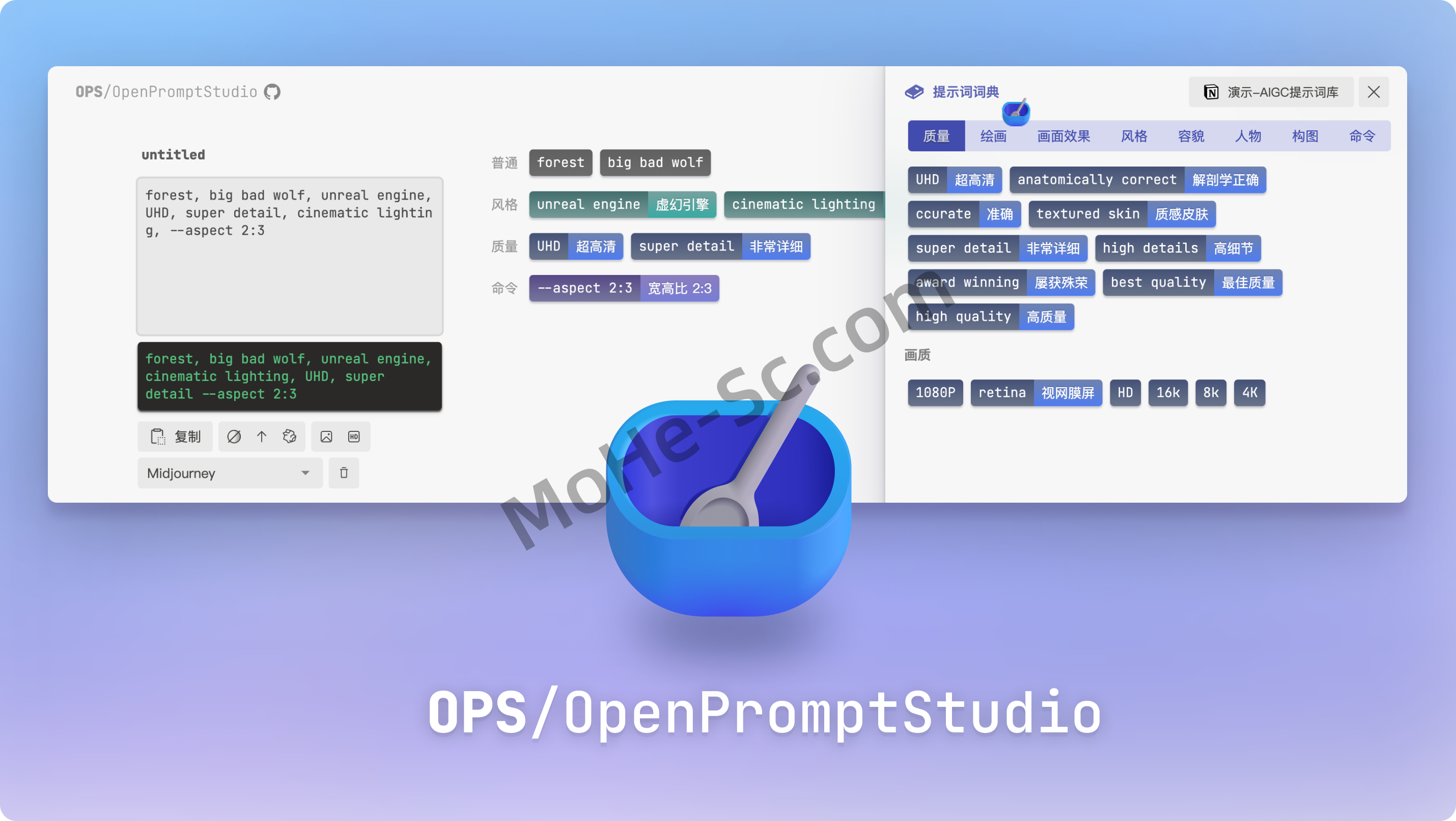
哎,除了入 ChatGPT 的坑,实际上青小蛙还入了 Midjourney 的坑… 已经很久没有什么东西,可以让青小蛙这么折腾了,痛并快乐着。并且你会发现,折腾 Midjourney 的好处在于,你可以学会很多英文的表达方式,不同的词呈现的效果是完全不同的。但这个过程,有点辛苦。
🥣 OPS/OpenPromptStudio
对于用过 Midjourney、Stable Diffusion web UI 的同学来说,看到下面这两张图,就懂了:
- 输入你的全部提示词,OPS 会自动拆分,并逐条解释
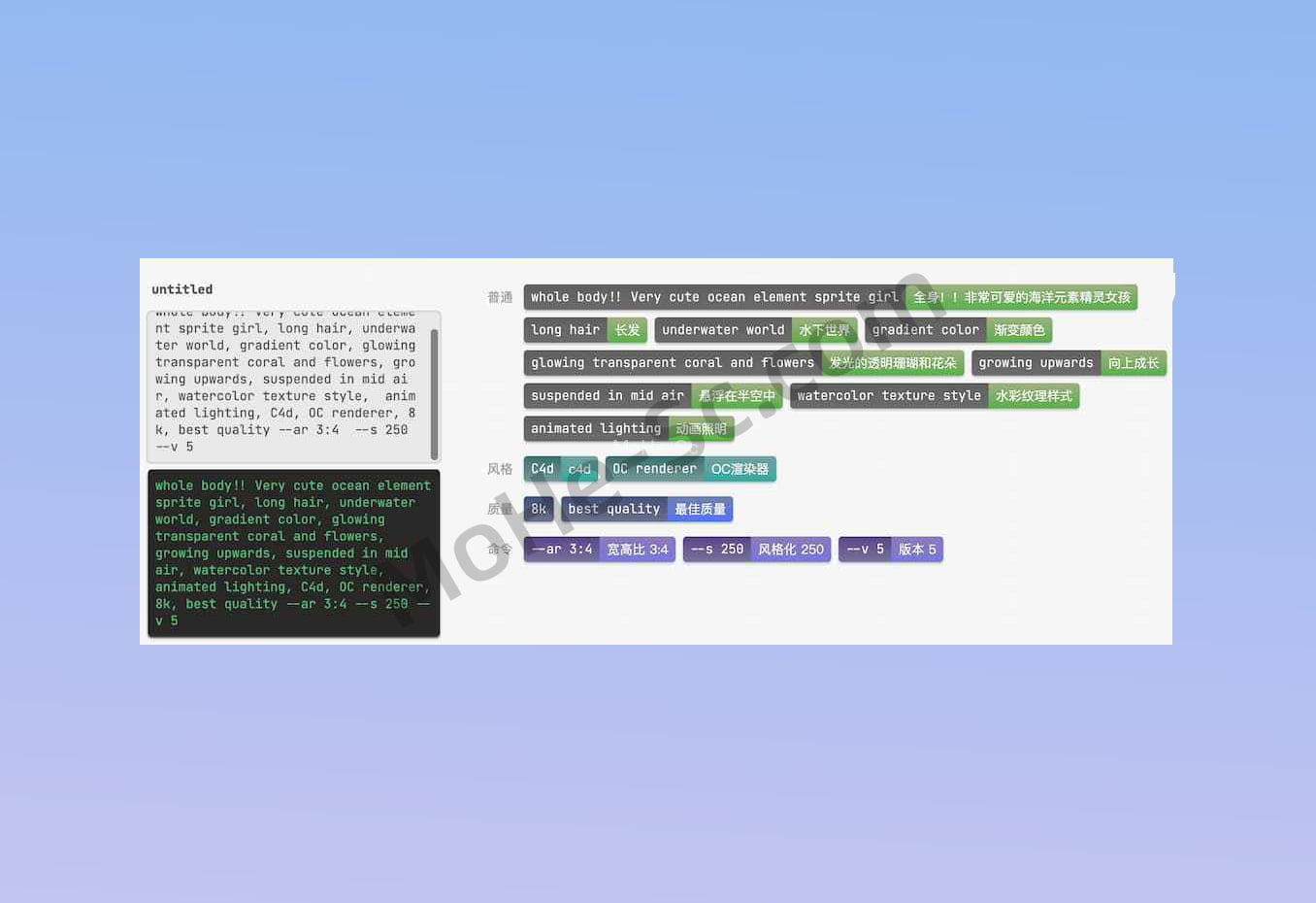
并且,可以在右侧空白处双击直接输入中文,它还能自动翻译为英文,并出现在左侧的最终 prompt 中。
以及,支持同时编辑多组提示词 Prompt。
2.内置提示词词典
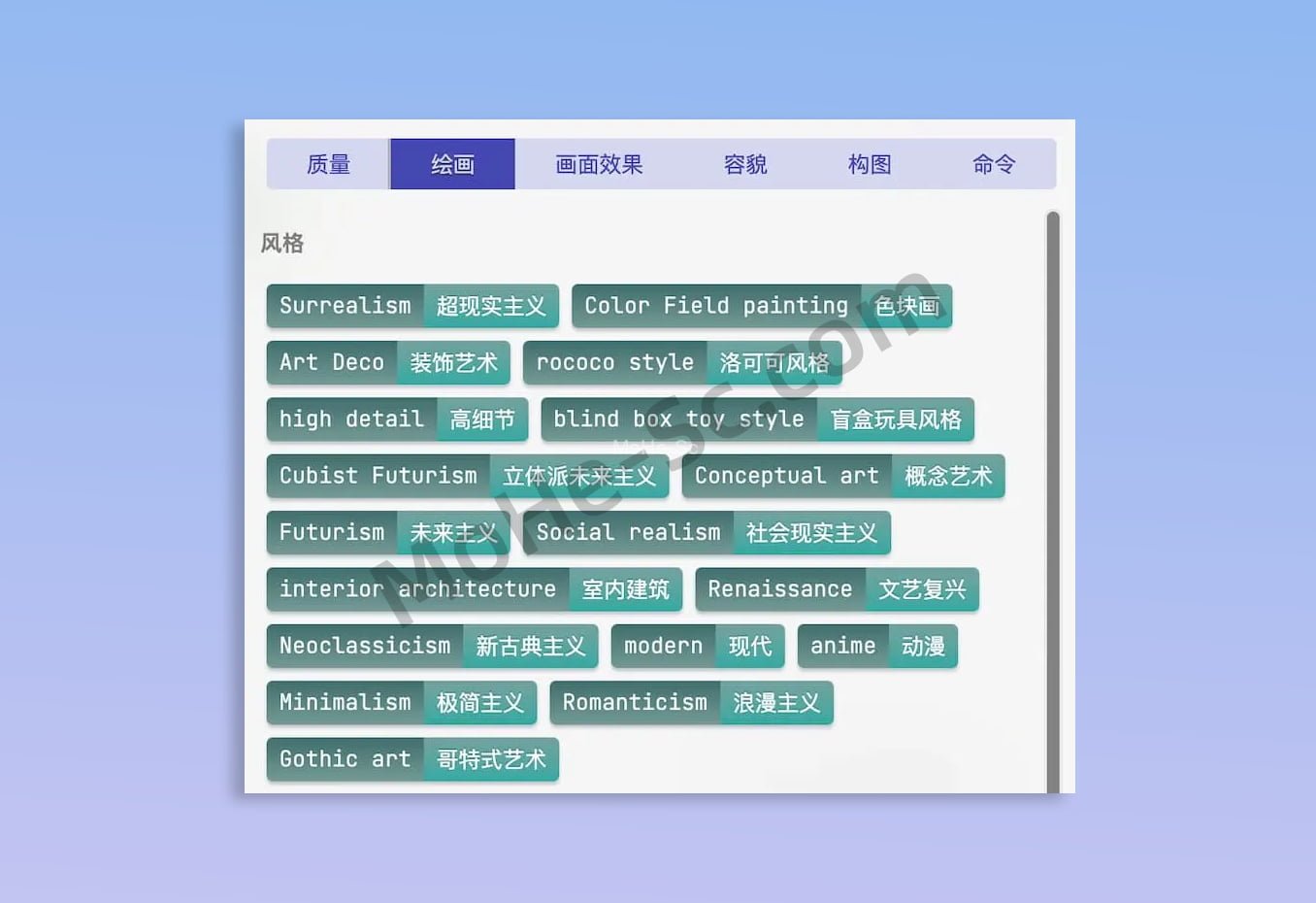
OpenPromptStudio 的提示词词典中,内置里非常多的提示词(Prompt),只需要点选就行了,包括:
- 画面质量
- 绘画风格(超现实主义、文艺复兴等)
- 画面效果(背景虚化、电影光效等)
- 容貌(发型、头饰、眼睛、表情等)
- 构图(视角、镜头、形式)
- 命令(版本、宽高比、多样性等)
3.连接的我的 Notion 来管理自己的词典
OPS 支持使用 Notion 来管理自己的词典,使用 Notion 管理相对简单,可自定义程度也很高。

- 复制「演示-AIGC 提示词库」
复制我们的演示文档的自己的 Notion 工作
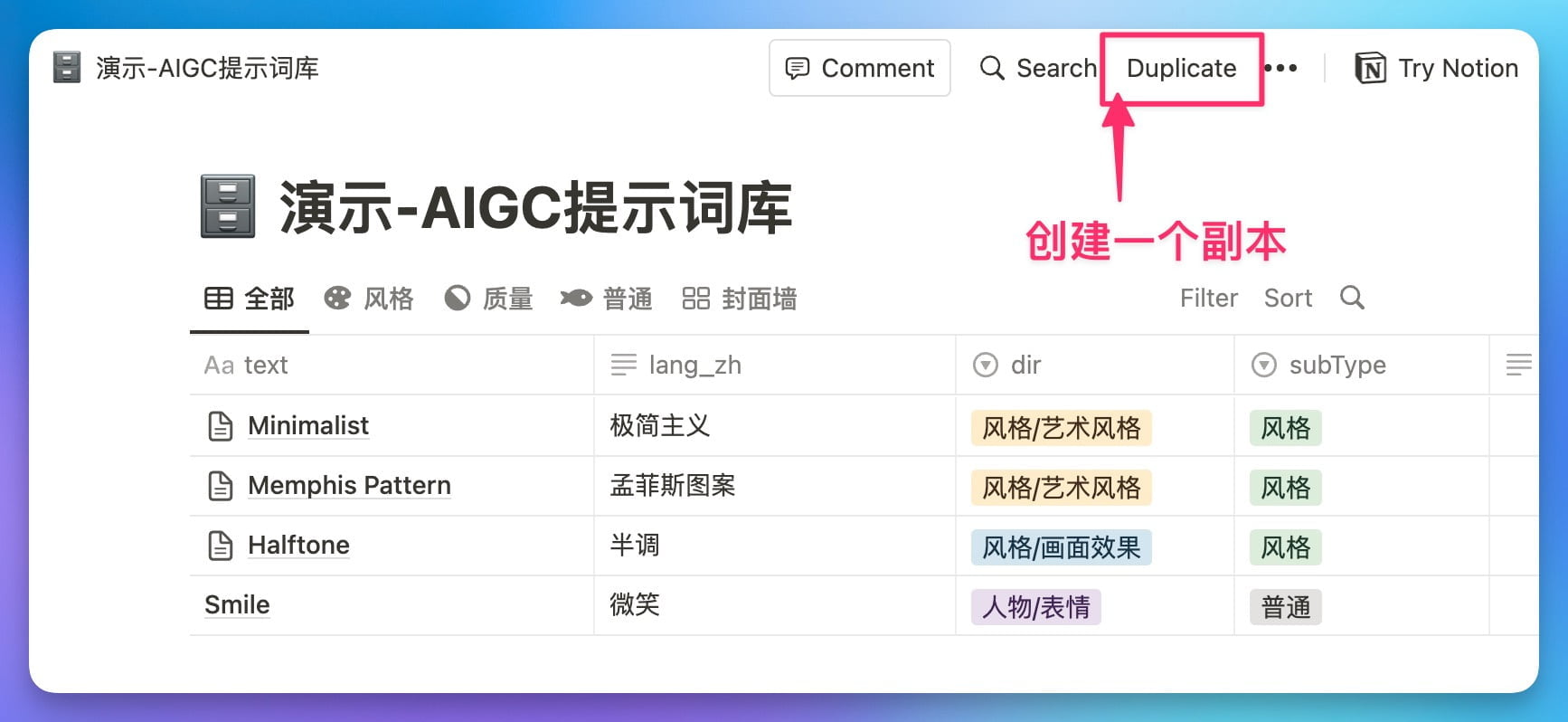
保持表头定义: text, subType、dir、lang_zh 不要变(或者你可以新建一个 Notion 数据库,只要有这些表头 OPS 就能连接的这个数据库)
Notion 表头定义
| 表头 | 作用 |
|---|---|
| text | 提示词原文(不区分大小写) |
| lang_zh | 对应的中文翻译 |
| subType | 提示词在 OPS 中的分类(普通、风格、质量、命令) |
| dir | 词典中的分类,子分类用/分隔如:风格/绘画风格 |
| alias | 别名,可以有多个,用, 分隔 |
要让 OPS 连接到自己的 Notion 数据库,需要创建一个自己的集成(integrations)。OPS 会通过此集成的权限连接到你的数据库。
2.1 打开集成开发页面
打开 Notion 的集成开发页面 🔗 www.notion.so/my-integrations 点击 「+ new integrations」按钮创建一个新集成插件
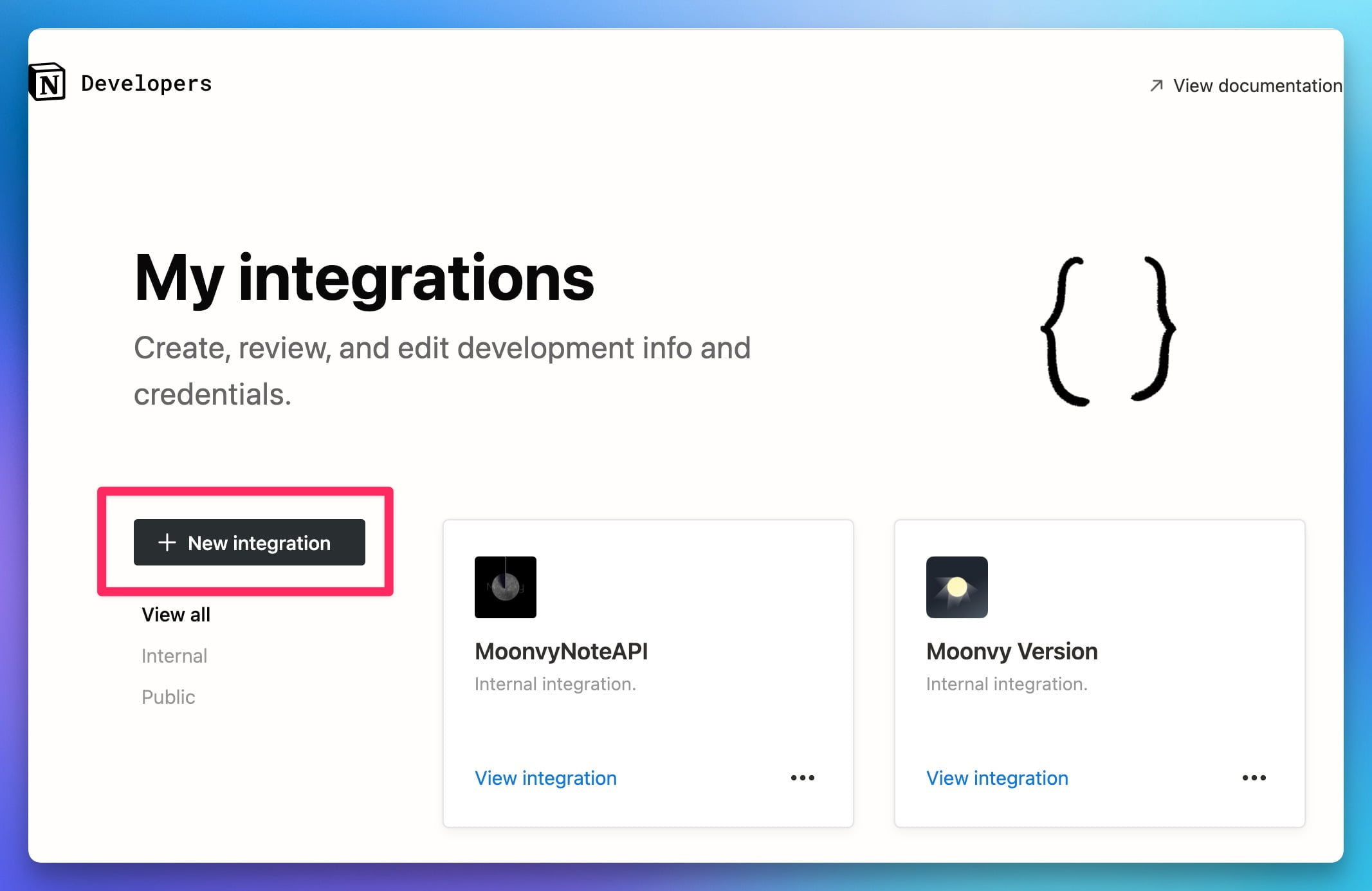
2.2 创建集成插件
在集成插件页面中选择允许访问的 Notion 工作区(Workspace),你的 Notion 数据库需要创建在此工作区下,OPS 才能通过集成插件访问。
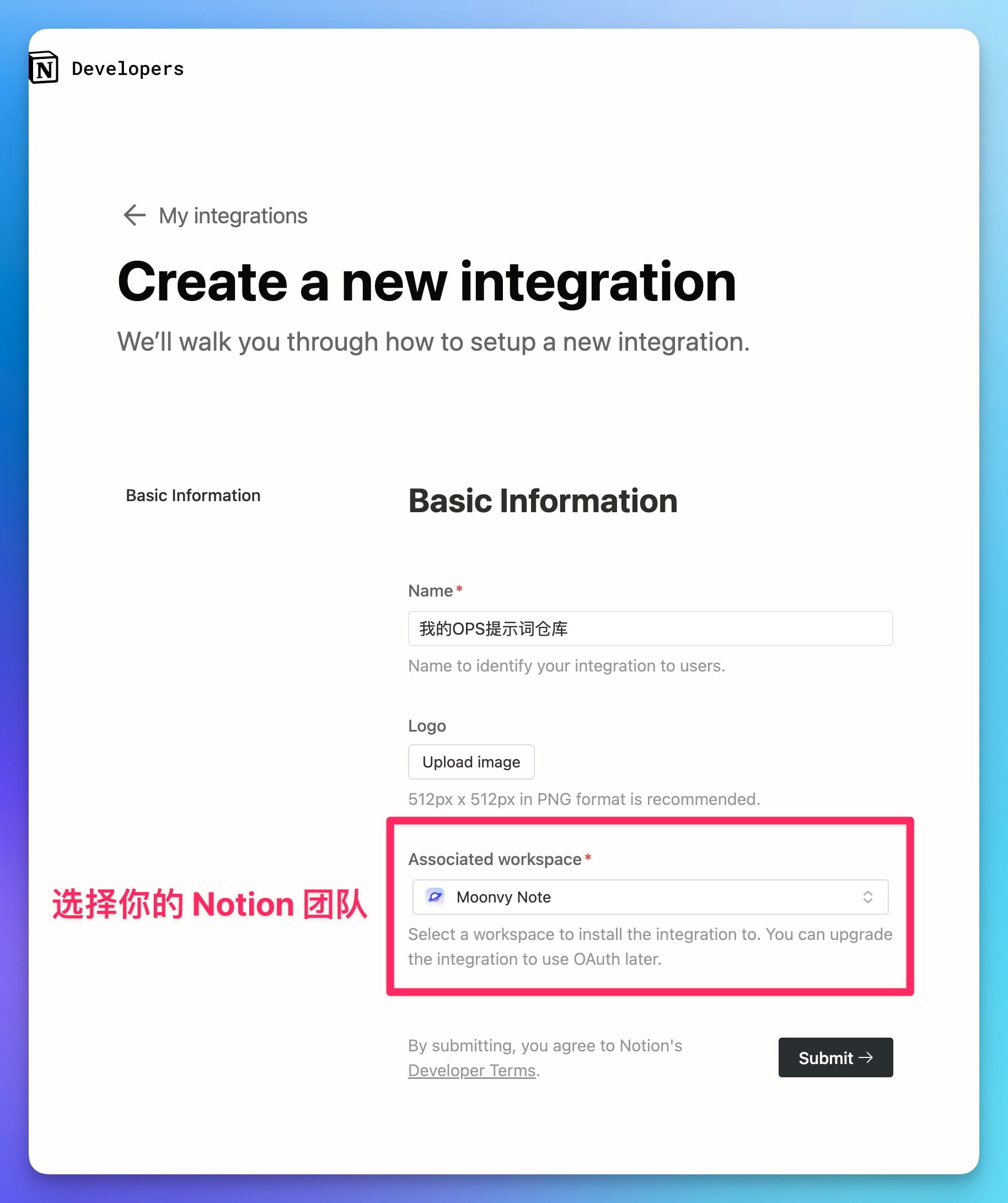
2.3 获取集成插件 Token 密钥
集成插件创建完毕后,复制 Token 秘钥保存下来,你将使用此 Token 作为访问凭证,请妥善保管不要在公开场合泄露。
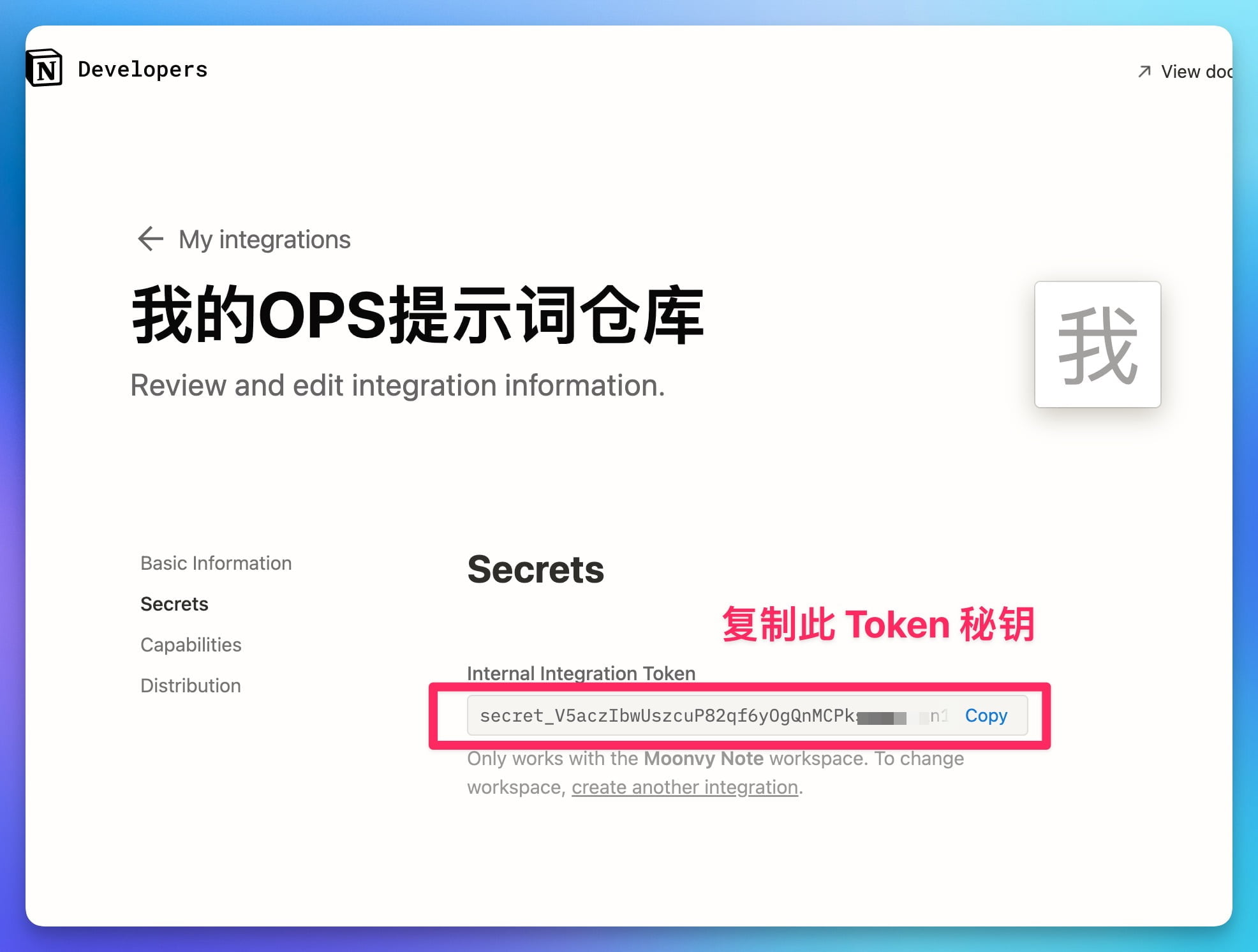
2.4 在数据库页面链接到你的集成
集成插件创建后,还需要在你的 Notion 数据库的菜单中连接到你的集成插件:
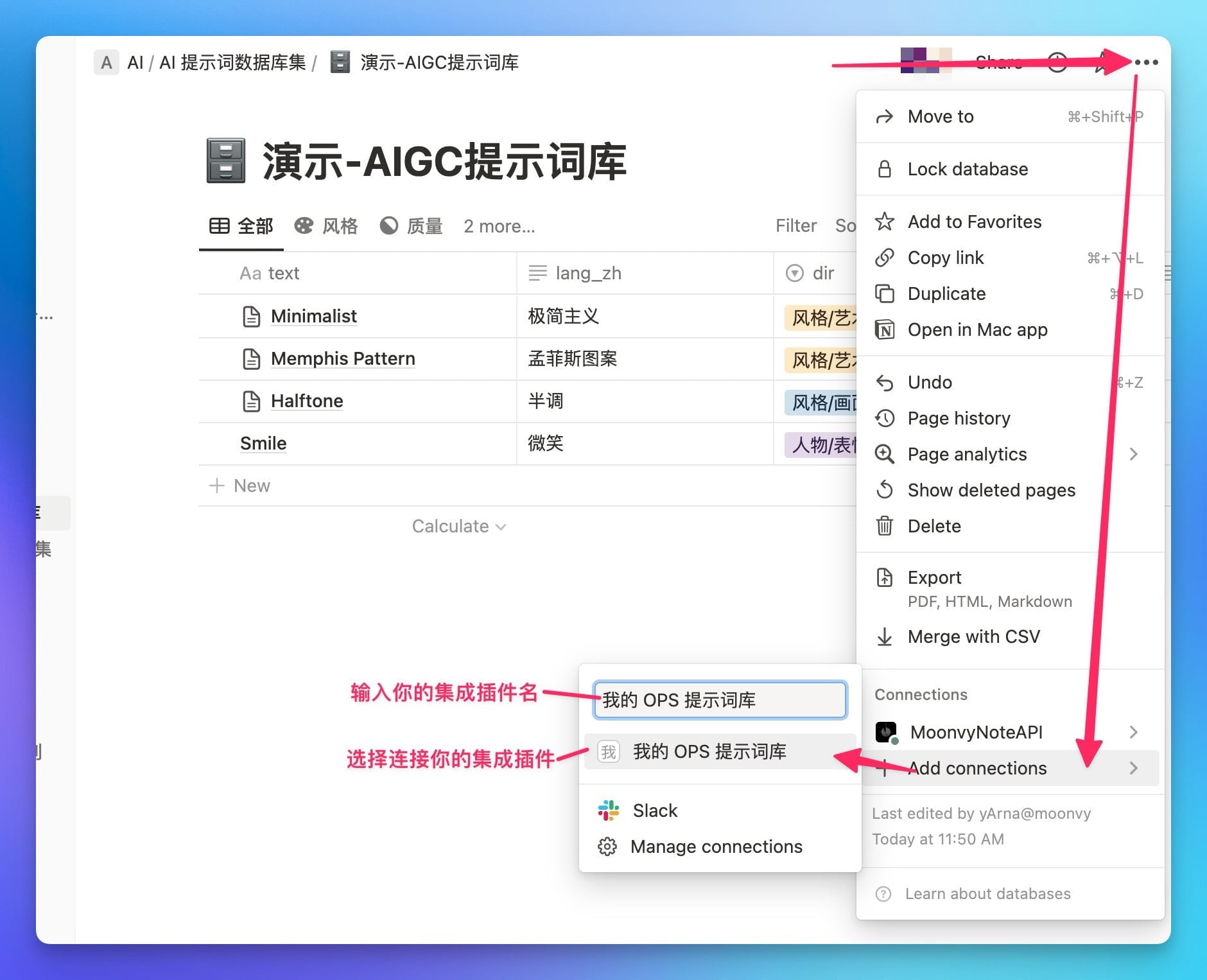
3. 在 OPS 中配置 Notion
在 OPS 右上角打开提示词词典,鼠标放在「连接我的 Notion」按钮上,展开设置面板
- 「Integrations Token」 里面填入前面我们生成的集成 Token 秘钥(秘钥只会保存在浏览器本地(localStorage),不会被上传到任何地方)
- 「Database ID」里粘贴你 Notion 数据库的访问地址
- 然后点击「载入」按钮
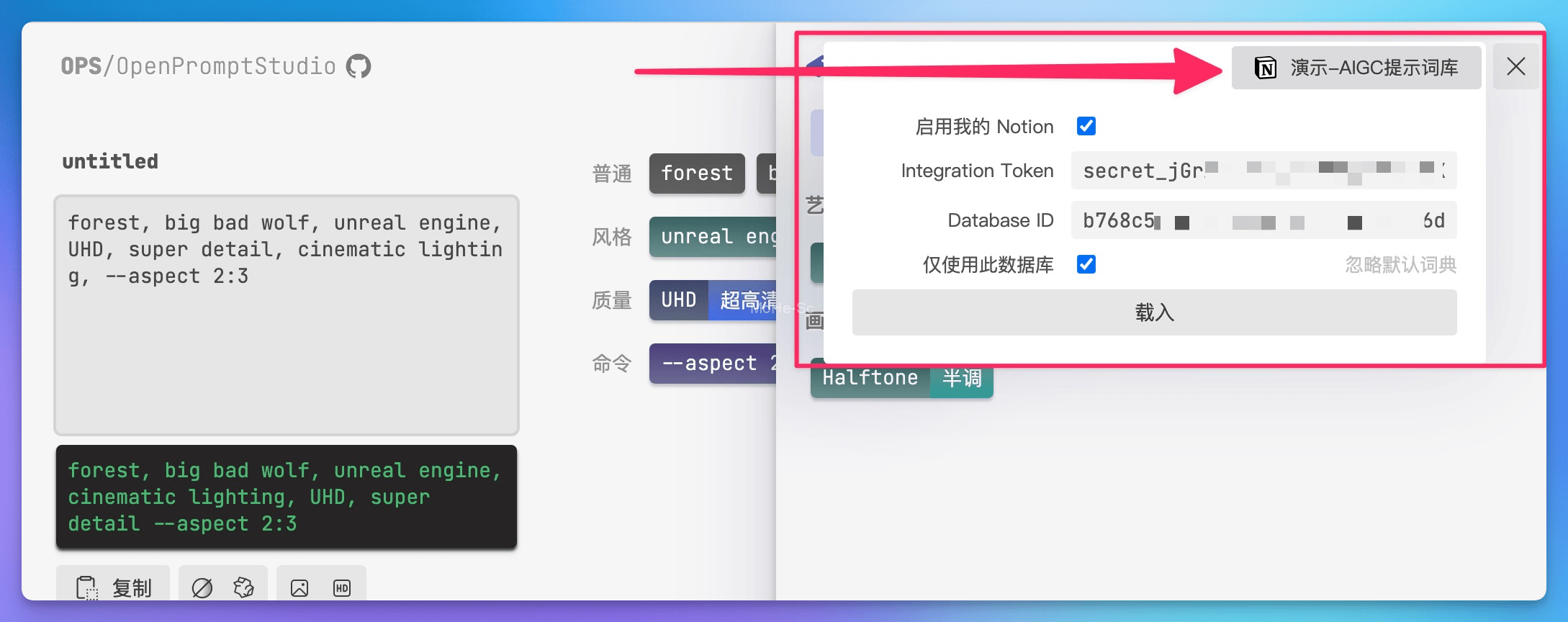
获取 Notion 数据库的访问地址(DatabaseID)
在 Notion 数据库菜单中点击 「Copy link to view」 就可以了,粘贴 Notion 数据库地址到 OPS 的配置输入框后会自动提取 DatabaseID
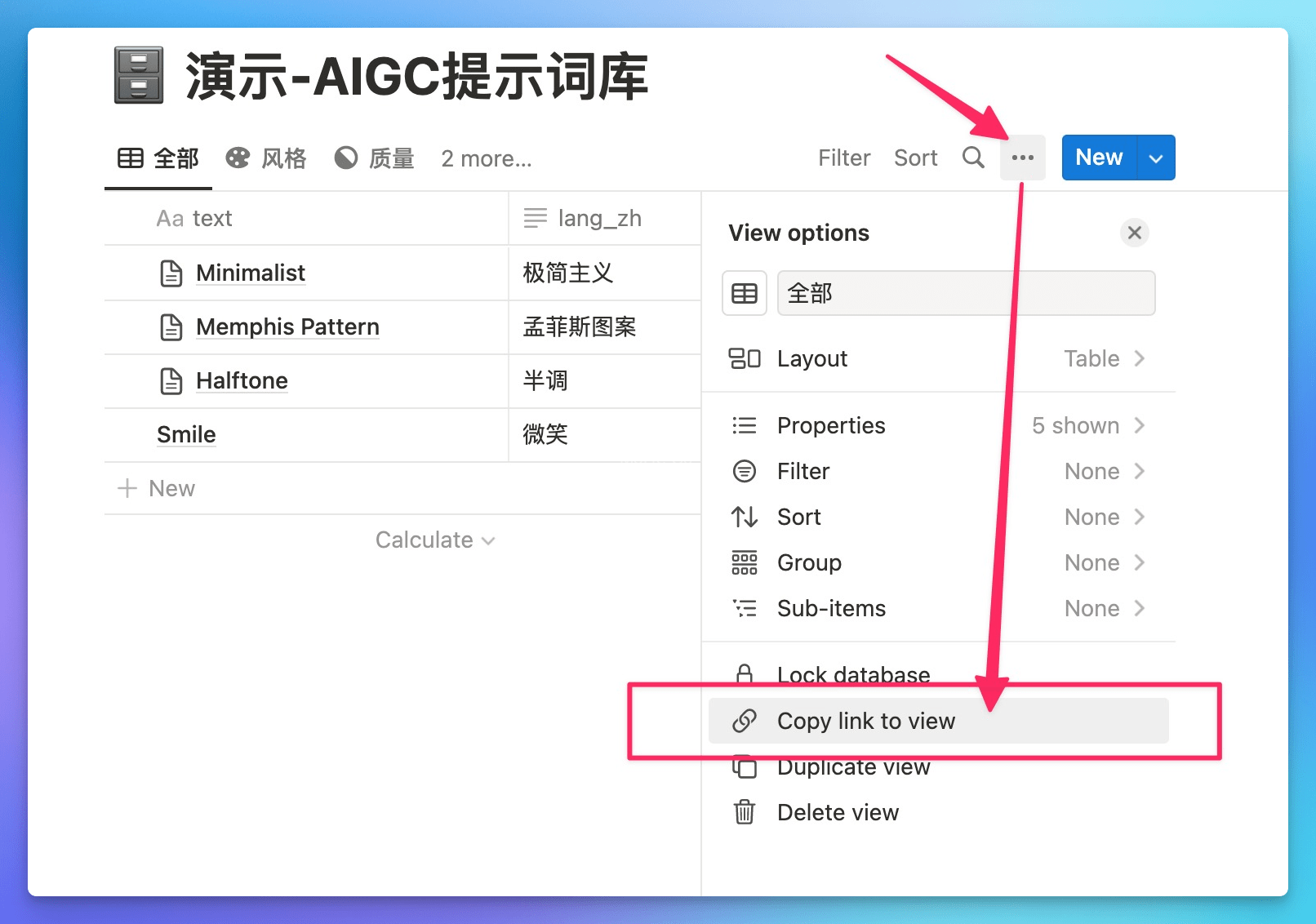







![百度网盘直链解析彻底解除百度云限速限制[利用IDM工具在线解析网页版]-MOHE素材库-设计行业的乐园,各类素材的矿山!](http://mohe-sc.com/wp-content/uploads/2021/07/baiduwangpan-400x273.png)


![关于本站启用[注册邀请码]的说明-MOHE素材库-设计行业的乐园,各类素材的矿山!](https://www.mohe-sc.com/wp-content/uploads/2022/10/2023_09xI0Dxg_-800x448.png)







请登录后查看评论内容